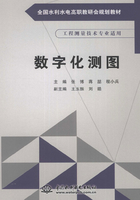
2.3.1 工程之星软件介绍
工程之星RTK野外测绘软件是南方公司专为灵锐一体化GNSS-RTK测量系统开发的控制采集手簿软件。它以工程化、图形化的界面形式设计了RTK测量中常用的碎部测量、点放样、线放样等功能,而且还增加了曲线放样、线路放样以及电力线放样等功能。其蓝牙无线控制技术确保了RTK流动站高效可靠的野外测量工作,减少了通过电缆连接到设备的诸多麻烦。
这里主要介绍工程之星与数据采集有关的菜单的基本功能。
2.3.1.1 工程之星主界面

图2.62 工程之星主界面
工程之星软件是窗口式下拉菜单,运行工程之星软件,进入主界面视图如图2.62所示。
主界面窗口分为四个部分:菜单栏、快捷按钮、测量视窗、状态栏。
屏幕上端的菜单栏集成了所有菜单命令,内容分为工程、设置、测量、工具、关于5个部分。
屏幕左右两侧的快捷按钮是方便软件操作而设计的软件菜单快捷方式。
屏幕中间的测量视窗是测量图形显示界面,窗口左上角显示的是数据链通讯状态,左下角为从主机中读出的GNSS时间,右上角为北方向指示,右下角为测量窗显示比例尺。在测点以后测量窗会显示测点的位置。
屏幕下方的状态栏显示的是当前移动站接收机点位的测量坐标信息和差分解的状态,及平面和高程精度情况。
2.3.1.2 工程之星的菜单
1.工程菜单
单击“工程”,出现如图2.63所示的工程下拉菜单界面。工程菜单中包括8个子菜单:新建工程、打开工程、新建文件、选择文件、删除作业、任务管理、文件输出、退出。
工程之星是以工程文件的形式对软件进行管理的,所有的软件操作都是在某个定义的工程下完成的。第一次打开工程之星软件时,软件会进入系统默认的工程srtk,并同时在系统存储器(SystemCF)的srtk目录下自动生成工程文件srtk.ini(ini文件为工程文件)。以后每次进入工程之星软件,软件会自动调入最后一次使用工程之星时的工程文件。一般情况下,每次开始一个地区的测量工作前都要新建一个与当前工程测量所匹配的工程文件。
(1)新建工程:新建工程的方式有“向导”和“套用”两种,如图2.64所示。使用向导方式新建工程时,首先在作业名称里面输入所要建立工程的名称,再按照参数设置向导的提示,依次进行以下设置。

图2.63 工程菜单
1)椭球系:系统默认的椭球为北京54坐标系,可供选择的椭球系还有国家80、WGS—84、WGS—72和自定义,一共五种。如果选择的是常用的标准椭球系,例如北京54坐标系,椭球系的参数已经按标准设置好并且不可更改。如果选择用户自定义,则需要用户输入自定义椭球系的长轴和扁率定义椭球。

图2.64 输入工程名对话框
2)投影参数:输入当地的中央子午线、X坐标加常数、Y坐标加常数等。如果不启用四参数、七参数和高程拟合参数,则工程已经建立完毕。
3)四参数设置:如果需要使用四参数,先在对话框中勾选“启用四参数”,然后输入已有的四参数。
4)七参数设置:如果需要使用七参数,先在对话框中勾选“使用”,然后输入已有的七参数。
四参数与七参数概念在下文“4.工具菜单”部分予以介绍。四参数和七参数不能同时使用,输入其中一种参数后,不要再输入另一种参数。
5)高程拟合参数:如果需要使用高程拟合参数,先勾选“启用高程拟合参数”,然后输入已有的高程拟合参数,工程建立完毕,可以开始使用。
使用套用方式新建工程时,在输入工程名称后,建立的作业方式选择“套用”,选择好套用参照的工程文件,则该新建工程的相关参数与已选的参照工程参数相同。
(2)打开工程:打开一个已经存在的工程,例如要打开工程0901,打开Jobs→0901→0901.ini,0901.ini是一个系统参数设置文件,打开工程时选择工程名.ini即可。
(3)新建文件:在一个工程中可新建多个用来保存测点成果的*.dat文件。
(4)选择文件:可把测量点的数据存储到指定的*.dat文件中。
(5)删除工程:可以删除指定的作业。删除后该工程文件夹将全部删除。
(6)文件输出:可将测量成果以不同的格式输出(不同的成图软件要求的数据格式不一样,例如南方测绘的成图软件CASS的数据格式为:点名,属性,Y,X,H)。

图2.65 设置菜单
2.设置菜单
设置菜单中共包括9个一级菜单:测量参数、控制点坐标库、坐标管理库、经纬度库、移动站设置、其它设置、仪器设置、电台设置、连接仪器,如图2.65所示。
(1)测量参数:由于GNSS接收机直接输出来的数据是WGS—84的经纬度坐标,需要转化到施工测量坐标,这就需要软件对参数进行设置,包括投影参数、四参数、七参数、高程拟合参数、校正参数。测量参数涉及投影设置以及相关的转换参数设置。新建工程时向导会引导用户设置这些测量参数,也可以直接在此菜单中完成设置。
(2)控制点坐标库:控制点坐标库可存放坐标转换和施工所需要的控制点,并实现四参数和高层拟合参数的计算。当需要将GNSS接收机输出WGS—84经纬度坐标转化为施工测量坐标时,用控制点坐标库可以计算转换四参数和高程拟合参数。可以方便直观地编辑、查看、调用参与计算四参数和高程拟合参数的校正控制点。
(3)坐标管理库:是用来管理测量特征点(碎部点)坐标的,如增加、删除、修改、查看等。凡是涉及要输入坐标的地方,都可以进入坐标管理库选点。对坐标管理库中的坐标所作更改的结果保存在坐标管理库里面,即在格式为“*.lib”的文件里,在坐标管理库中所作的更改对原始坐标文件(即“*.dat”和“*.RTK”的文件)不起作用,原始坐标文件的数据改变。
(4)经纬度库:经纬度库是查看和调用特征点经纬度的点库。其基本操作和坐标管理一致。
(5)移动站设置:设置移动站主机的解算精度水平和差分数据格式。解算精度水平默认为high(窄带解),也可以在此改成common(宽带解)。high为通用的解模式,精度较高。但是当测量工作环境不是很好且对测量结果精度要求不高的情况下,选择common得到固定解的速度会更快。默认的差分数据格式为:RTCA,同时软件提供另外两种数据格式为RTCM、CMR。只要保持基准站和移动站的数据通讯格式是相同的,仪器设置就是正确的。
(6)其它设置:在其它设置中共有三项设置:存储设置、卫星限制、移动站天线高。
存储设置主要设置特征点坐标的存储类型和自动存储的条件:一般存储,即对点位在某个时刻状态下的坐标进行直接存储;平滑存储,对每个点的坐标多次测量取平均值;自动存储,即按设定的记录条件自动记录测量点;偏移存储,类似于测量中的偏心测量,记录的点位不是目标点位,根据记录点位和目标点位的空间几何关系来确定目标点。
卫星限制通过输入高度截止角以屏蔽低高度角的卫星。一般高度截止角设置都在20°以下。
输入移动站的天线高,并勾选直接显示实际高程,这样在测量屏幕上显示的便是测量点的实际高程。在进行测点时,当天线高不变的情况下不需要另外输入天线高。
(7)仪器设置:仪器设置指设置主机的工作状态为动态还是静态。动态模式可以进行基准站设置。连接基准站主机并选择“动态模式”时,界面菜单显示的是进行基准站手动设置菜单;连接移动站主机并选择“动态模式”时,界面会退回到测量主界面。
动态模式中可以采用两种方式进行基准站设置。一种是单点定位坐标,另一种是手工输入坐标。需要特别说明的是GNSS主机只识别GNSS的WGS—84的经纬度坐标,单点定位是把GNSS当前某一瞬间测出的WGS—84的经纬度坐标输送给GNSS主机;手工定位是把已知的WGS—84的经纬度输送给主机。因此在不知道基准站所在点位的WGS—84的经纬度坐标或相应的WGS—84的直角坐标时不要使用手工输入模式。否则可能导致基站不能正常工作,发射差分也将不正常。
使用单点定位坐标启动基准站的方法如下。
1)选择“自动启动基站参数设置”,进入下一步。
2)进行基准站发射间隔、差分数据格式、卫星截止角和PDOP值限制等参数设置。建议都使用默认设置除非当前卫星的PDOP值大于3时可以适当放宽限制(PDOP值大于3时,卫星条件就比较差,会在一定程度上影响移动站固定解的速度)。
3)确认设置后,单击“OK”。过大概2s后会提示“基准站设置成功”。若出现“自动启动基站参数设置完成”的信息,则表明自动启动基站设置成功,正常情况下查看电台有无按照设定的发射间隔正常发射之后,即可将软件正常退出。
自动设置基准站的操作和主机自动启动基准站设计原理是相同的,主机的自动启动基准站设置在卫星条件达到要求的情况下将自动完成采集单点定位点的WGS—84经纬度坐标并设置主机进行基准站工作的一系列操作步骤。
(8)电台设置:此菜单主要完成主机数据链的相关设置。软件在不连接主机或连接数据链为电台的主机时此界面形式为“电台设置”,软件连接上数据链为网络的主机时此界面显示为“网络连接”。电台设置菜单的操作仅对移动站有效,可指定切换通道或自动搜索。通道号的范围为1~4,如果在一个地区的基准站数量超过4个,就需要使用软件对通道进行频点的设定,才能保证各基准站能正常的工作。
网络连接是基于VRS(虚拟参考站)并以网络通讯为数据链的新的RTK测量技术。
(9)连接仪器:连接设置主要完成手簿和主机的通讯设置。手簿和主机的连接有两种方式:线连接和蓝牙连接。多数情况下使用的是蓝牙连接,蓝牙模块已经内置在手簿里。当使用蓝牙模块时,端口使用3,而通过串口线进行连接,这时端口就应为1。
3.测量菜单
测量菜单包含测点,放样,纵、横断面测量三个方面的内容。这三方面的内容又分为目标点测量、自动存储、点放样等9个子菜单,如图2.66所示。本任务仅就数字测图中常用的目标点测量与自动存储两部分内容作介绍。
(1)目标点测量:在工程之星主界面(图2.62)。中间位置显示的符号由圆圈和三角两种显示方式,当天线位置静止不动,或移动的范围小于2cm,则以带中心点的圆圈表示,当天线移动的时候,显示位置为三角形,三角形的锐角方向为移动的方向。
选择目标点测量或在测量界面下点快捷键“A”,则弹出如图2.67所示的测量点存储对话框。

图2.66 测量菜单

图2.67 测量点存储
存储当前点坐标。默认点名为PT1(可输入更改),输入天线高,单击“确定”,该点即可保存。继续存点时,点名将自动累加,在图2.67中可以看到高程“坐标h”值为“33.5819”,这里看到的高程为天线相位中心的高程,当这个点保存到坐标管理库里以后软件会自动减去2m的天线高,再打开坐标管理库看到的该点的高程即为测量点的实际高程。
(2)自动存储:自动存储功能将按照设定记录条件自动记录坐标。自动存储条件有Single(单点解)、DGNSS(差分解)、FLOAT(浮点解)和FIXED(固定解)四种选择,如图2.68所示。一般状况下选择自动存储条件为FIXED(固定解)。根据需要选择是按时间还是按距离来存储,然后输入相应的间隔,单击右上角的“OK”,自动存储设置完成。
设置好记录条件后,单击“开始存储”就开始记录,单击“停止存储”将结束自动存储。

图2.68 自动存储设置

图2.69 工具菜单
4.工具菜单
工具菜单提供了测量施工经常用到的一些测量小工具,包括参数计算、坐标计算、面积计算等,如图2.69所示。本节仅就数字测图常用的参数计算和校正导向两项功能做一些介绍。
(1)参数计算:参数计算包括四参数和七参数计算,两种计算操作方法类似,都是按照软件提示输入几组公共点的施工测量已知坐标和GNSS原始坐标后系统自动计算参数值并保存。
四参数是同一个椭球内不同坐标系之间进行转换的参数。在工程之星软件中的四参数指的是在投影设置下选定的椭球内GNSS坐标系和施工测量坐标系之间的转换参数。需要特别注意的是参与计算的控制点原则上至少要用两个或两个以上的点,控制点等级的高低和分布直接决定了四参数的控制范围。经验上四参数理想的控制范围一般都在20~30km2。四参数的使用方法遵循经典测量控制网的使用原则。
七参数是分别位于两个椭球内的两个坐标系之间的转换参数。在工程之星软件中的七参数指的是GNSS测量坐标系和施工测量坐标系之间的转换参数。计算七参数的操作和计算四参数的基本相同。七参数的应用范围较大(一般大于50km2),计算时用户需要知道三个已知点的地方坐标和WGS—84坐标。该三个点组成的区域最好能覆盖整个测区,这样的效果较好。
(2)校正向导:由于基准站启动时获得的WGS—84经纬度具有相对不确定性,使得在求解转换参数时必须首先确定一组公共控制点的WGS—84经纬度坐标,这组坐标一旦确定以后每次启动基准站时都要使用这一组WGS—84经纬度坐标,否则使用转换参数时的显示坐标和实际施工坐标间就会存在一个固定偏差,这个偏差是由所取的基准站WGS—84经纬度坐标和用来计算转换参数的WGS—84经纬度坐标之间的差异产生的。工程之星软件通过一个公共已知点求出的转换参数(称为“校正参数”)来克服这个固定偏差。
1)基准站架在已知点校正。当移动站收到基准站架设在已知点自动发射的差分信号以后软件进行以下操作:①在参数浏览里先检查所要使用的转换参数是否正确,然后进入“校正向导”;②选择“基准站架设在已知点”,输入基准站架设点的已知坐标及天线高,并且选择天线高形式,输入完后即可单击“校正”并“确认”即可。
2)基准站架在未知点校正。当移动站在已知点水平对中并达到固定解以后软件进行以下操作:①在参数浏览里先检查所要使用的转换参数是否正确,然后进入“校正向导”;②在校正模式选择里面选择“基准站架设在未知点”;③系统提示“输入当前移动站的已知坐标”,将移动站对中立于已知点上,输入该点的坐标、天线高和天线高的量取方式后“校正”,系统会提示是否校正,单击“确定”即可。
需要注意的是校正向导要在已经打开转换参数的基础上进行。
5.关于菜单
“关于菜单”是用来显示工程之星软件信息和系统运行信息,有软件注册、软件信息和系统信息三个菜单项,如软件注册用来对RTK主机进行注册。注册时需要接收机与控制器在连机状态进行。申请注册码时要确认使用的注册码和主机机号的匹配。注册时要明确注册码的有效期限,明确是试用码还是永久码,注册使用期限可以在“软件信息”里面查看到。
软件信息显示软件的版权信息和开发者的联系方式,下方还有主机内部串号和注册使用截止日期。
系统信息显示系统当前运行时的内存状况。